みなさまこんにちは。
ジョイゾーの倉石です。
本記事では、インボイス対応の請求書を発行するためのkintoneアプリの作り方について記載しております。
kintoneを使ってインボイス対応の請求書を発行したい方は是非ご覧ください。
弊社では初回開発無料の定額39万円でkintoneアプリを開発する定額型開発サービス「システム39」を提供しております。kintoneの導入やアプリ開発でお困りの方は、お気軽にご相談ください。
*Webでの打ち合わせも可能です。
インボイス制度とは?
まずはインボイス制度について軽くご説明します。
インボイスとは適格請求書のことで、売手が買手に対して、正確な適用税率や消費税額等を伝えるものです。
具体的には、現行の区分記載請求書に「登録番号」、「適用税率」及び「消費税額等」の記載が追加された書類やデータをいいます。
インボイスは、仕入税額控除という制度が密接に関わっています。
仕入税額控除とは、課税事業者が納税すべき消費税を計算する際に、売上にかかる消費税から仕入れにかかった消費税を差し引いて計算することによって、仕入れにかかる消費税を控除することができる制度です。生産や流通といった各取引段階で二重三重に消費税が累積することを防ぎます。
仕入税額控除を受けるためには売手がインボイス対応をしていないといけないので、売手側はインボイスにいち早く対応することが求められます。
インボイス制度の詳細については下記サイトをご覧ください。
国税庁サイト「インボイス制度の概要」
適格請求書で必要な項目
適格請求書に必要な記載事項は下記の通りです。
実際に作ったkintoneアプリに当てはめてみました。
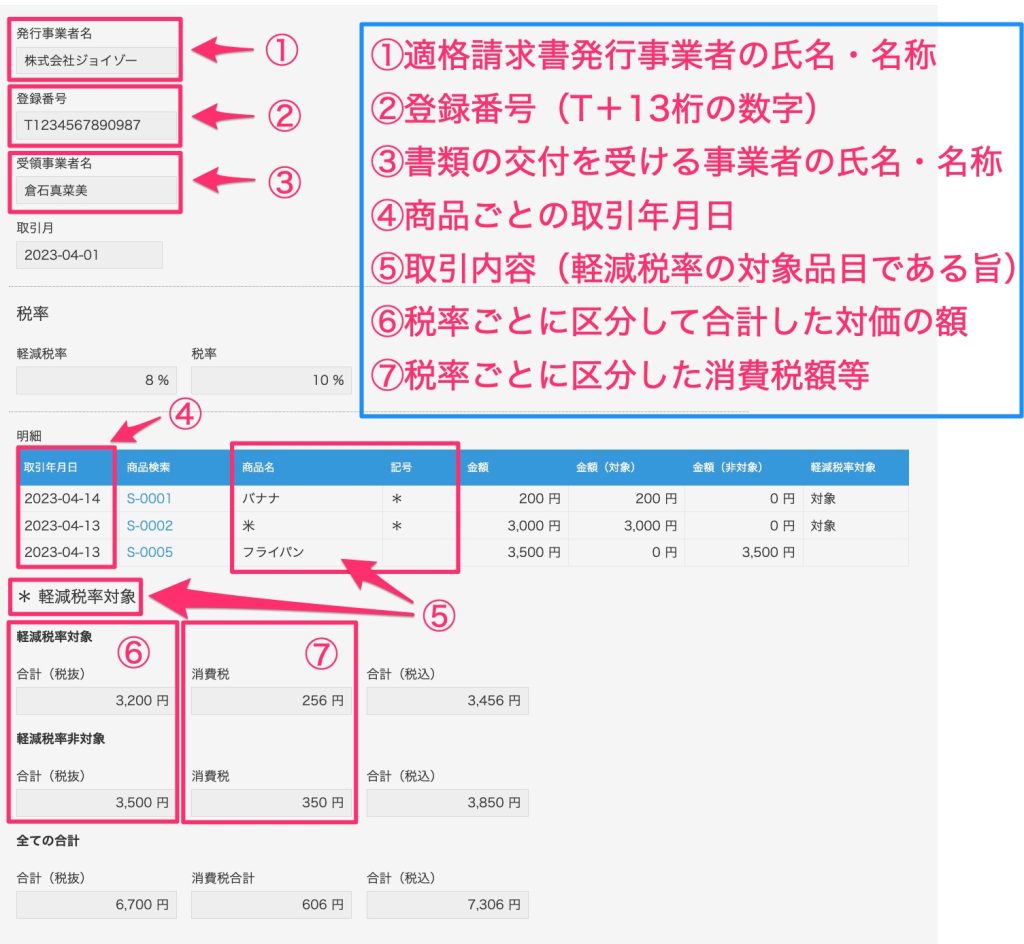
インボイス対応の請求書を発行するにあたって上記の項目が必要になります。
実際にどの様に設定するのかご説明します。
アプリの設定
ここからはアプリの設定方法について説明します。
①発行事業者名、②登録番号、③受領事業者名の設定
発行事業者名、登録番号、受領事業者名は全て文字列(1行)フィールドで設定しました。
④取引年月日、⑤取引内容の設定
取引年月日、取引内容はテーブルフィールドを用いて管理をします。

取引内容の商品名、金額などの情報は、下記の商品マスタ(商品の一覧)からルックアップフィールドで紐づける設定をしています。
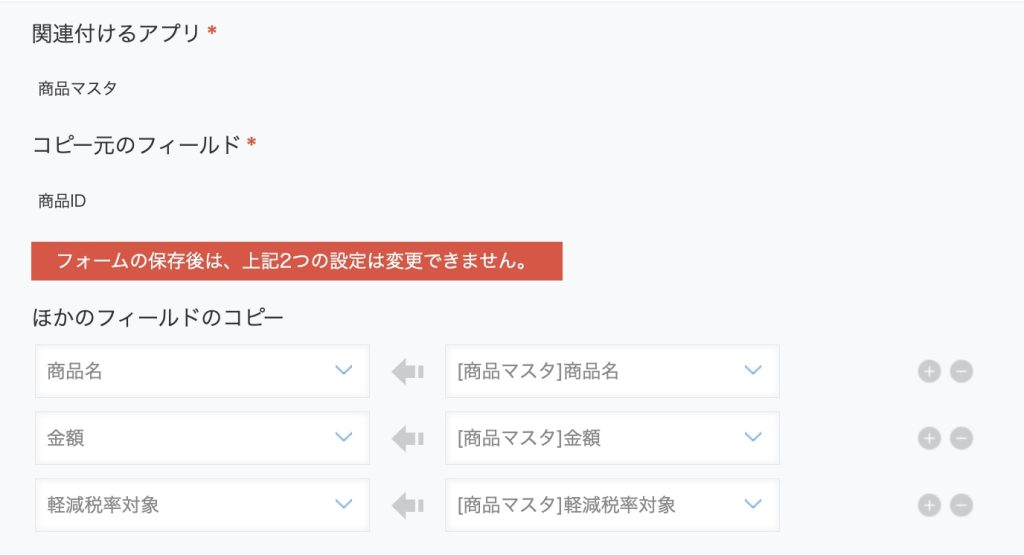
ポイントは下記の2つです。
1. 軽減税率の場合は「*」を記載するフィールドを用意する
2. 税率ごとの合計を取れるように軽減税率対象用のフィールドと、軽減税率対象用のフィールドを用意する
それぞれのポイントごとにご説明します。
■1. 軽減税率の場合は「*」を記載するフィールドを用意する
取引内容には、軽減税率の対象品目である旨を記す必要があります。
そこで、kintoneのテーブルに軽減税率の場合は「*」を記載されるような設定を行いました。
「軽減税率対象」は、軽減税率対象かどうかを区別します。
手入力で軽減税率対象かどうか印をつけることもできますが、手入力だとその分手間がかかりますよね。
しかし、自動計算を使えば、軽減税率の対象であれば、軽減税率対象の記号に「*」が入り、手入力の手間を省くことができます。
計算フィールドには「もしも軽減税率対象にチェックが入っている場合は*を表示する」というIF関数を設定します。
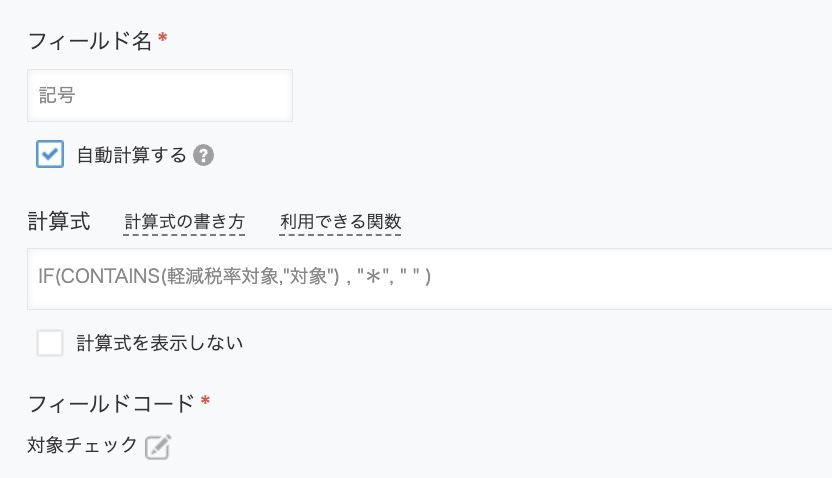

■2. 税率ごとの合計を取れるように軽減税率対象用のフィールドと、軽減税率非対象用のフィールドを用意する
後述する⑥、⑦を記載する際、テーブルの軽減税率対象、軽減税率非対象のそれぞれの合計値を取る必要があります。
kintoneの仕様上、一つのテーブル内のフィールドの中で条件によって出し分けて合計を取ることができません。
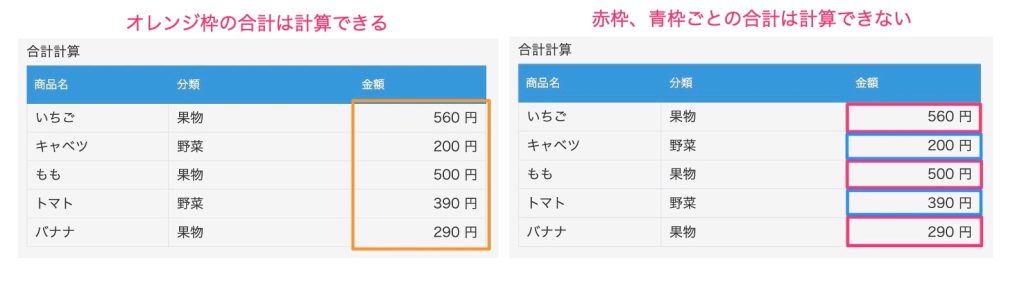
そこで、下記のような設定を行い、税率ごとの金額の出し分けができるようにしました。
- 商品の金額フィールドとは別に、「軽減税率対象の商品の金額のみを記載するフィールド」と、「軽減税率非対象の商品の金額のみを記載するフィールド」をテーブル内に設定
- IF関数でそれぞれのフィールドに該当の金額が入るように設定
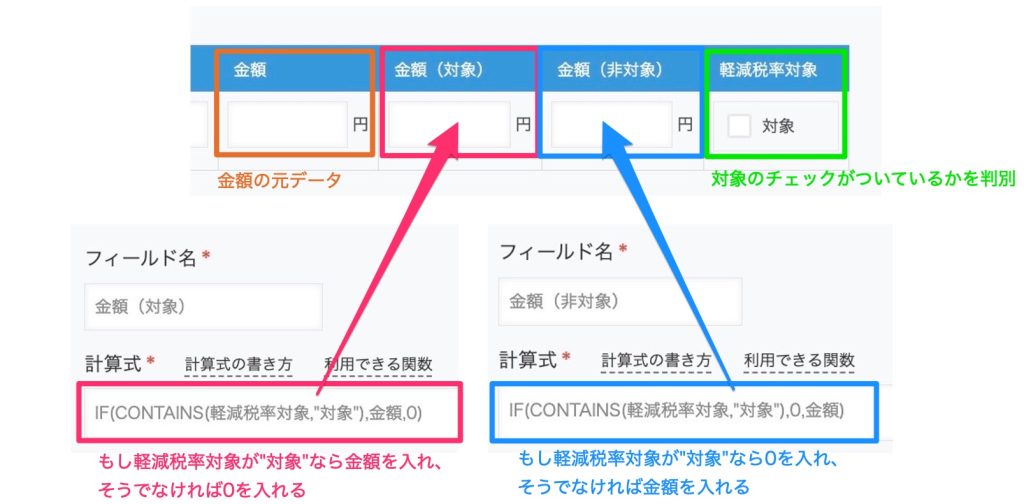
これにより、それぞれの税率の区分ごとに合計を取ることができるようになります。
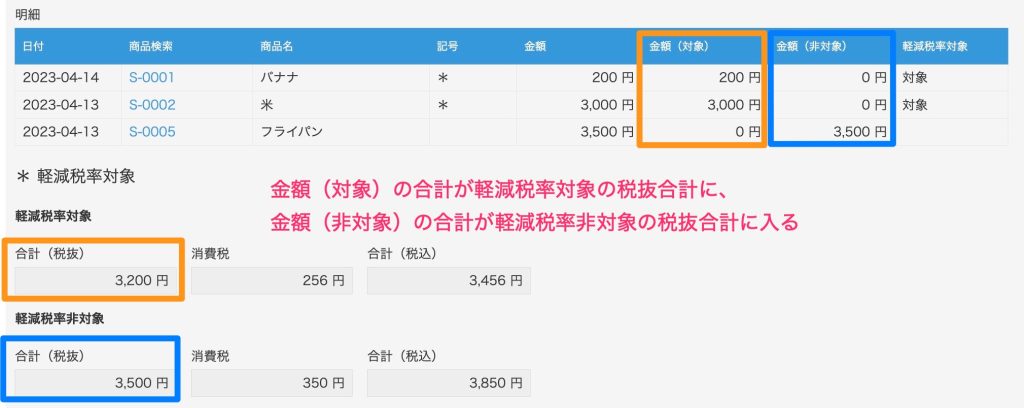
⑥税率ごとに区分した対価の額の設定方法
先ほど述べた取引内容テーブルのデータから、軽減税率対象、軽減税率非対象のそれぞれの対価の額(税抜金額合計)を算出する方法はこちらです。
取引内容の軽減税率対象の税抜き金額合計と、軽減税率非対象の税抜金額合計をSUM関数で計算します。
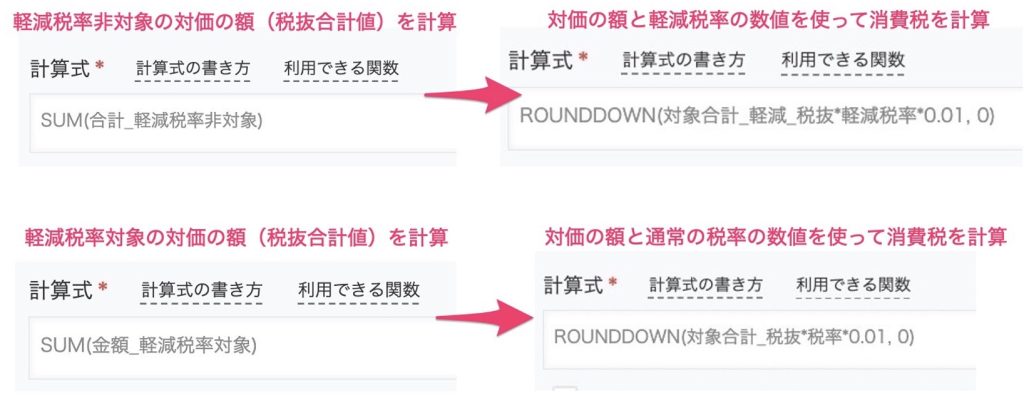
⑦税率ごとに区分した消費税額等設定と端数処置の規定
インボイス対応の請求書にて、税率ごとに区分した消費税等の端数処理は計算方法が定められています。
取引にかかる税抜価格を税率ごとに区分し合計した金額に対して、税率をかけて得た金額に端数処置を行います。つまり、消費税額の算出及び端数処理は一回のみ認められます。
先ほど計算した税抜き合計に税率をかけます。
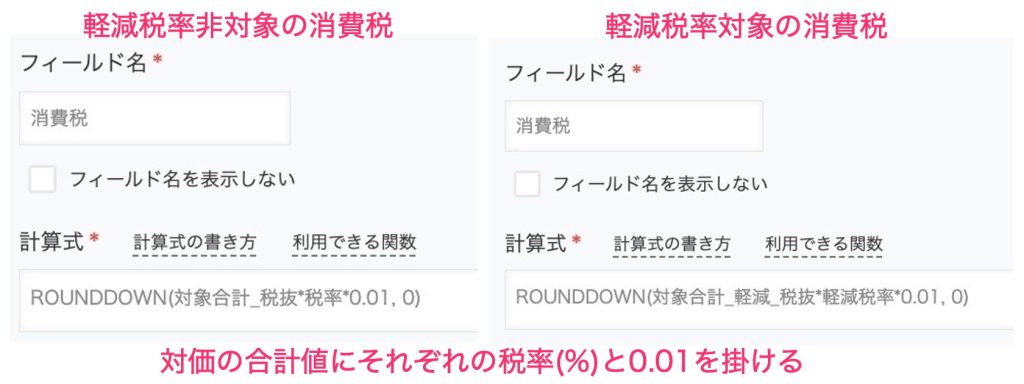
端数処理は、「切り上げ」、「切り捨て」、「四捨五入」など任意の方法で行うことになります。(本記事でご紹介したアプリではROUNDDOWN関数により切り捨てを行なっています。)
~番外編~
ここからは番外編と称して皆様に知っておいていただくと役に立つ知識をご紹介します。
税率をフィールドに持っておくのはなぜ?
このアプリでは、消費税計算をする際税率をあらかじめ独立したフィールドとして持ち、それを用いて自動計算をしています。
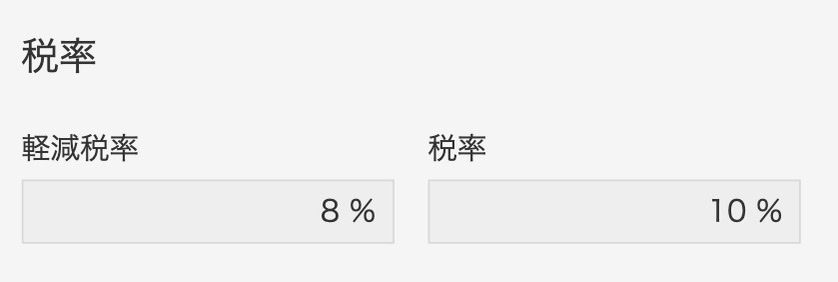
現在の税率を別フィールドで初期値として持っておくことのメリットは下記の二点です。
1. 数値を入力しなくても自動で計算される
2. 税率が変更された場合でも初期値を変更するだけで対応することができる
3. 変更前の計算結果が変わらない。
税率計算をするときは、インボイスにかかわらず税率は別で持っておきましょう。
このテーマは過去のキントマニアブログでもご紹介しておりますので是非ご覧ください。
消費税変更時に変更前の税込金額を保持させる方法
kintoneから帳票を出すには?
請求書アプリを作った後、規定のフォーマットに沿った請求書を出力する必要がありますね。しかし、kintoneの標準機能にはこのような「帳票出力機能」は兼ね備えていません。
kintoneから帳票を出力するには「RepotoneU」や「プリントクリエイター」などの連携サービスやプラグインを使用しましょう。
詳しくは下記サイトをご覧ください▼
・RepotoneU
・プリントクリエイター
まとめ
では、本記事の内容ついて軽くおさらいしましょう。
■適格請求書で必要な項目
1. 適格請求書発行事業者の氏名・名称
2. 登録番号(T+13桁の数字)
3. 書類の交付を受ける事業者の氏名・名称
4. 取引年月日
5. 取引内容
6. 税率ごとに区分して合計した対価の額
7. 税率ごとに区分した消費税額等
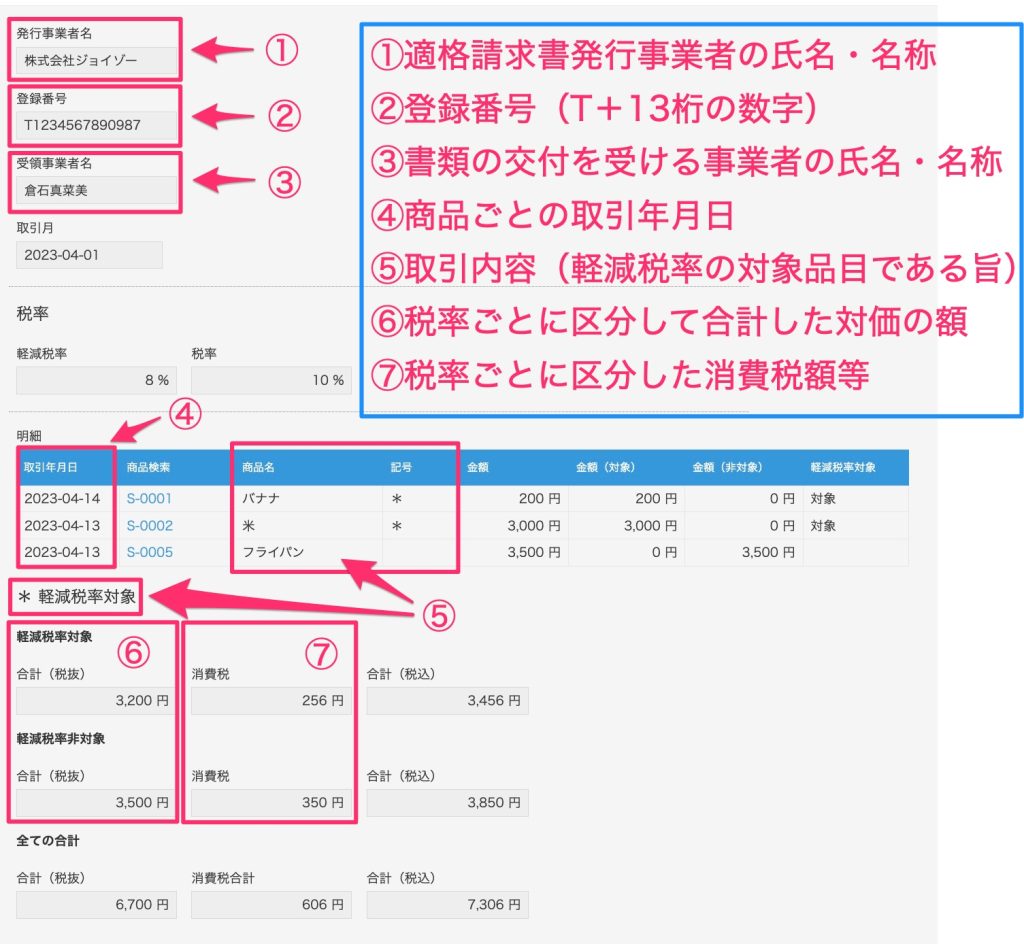
取引内容には軽減税率の対象品目である旨の記載を忘れないように、軽減税率の場合は「*」を記載するフィールドを用意しましょう。
また、税率ごとに区分した対価の額を計算する際、テーブルは縦の合計しか取れないので、税率ごとの合計を取れるように軽減税率対象用のフィールドと、軽減税率非対象用のフィールドを用意しましょう。
それにより、テーブルのデータの合計値を出し分けて計算することができます。
■税率ごとに区分した消費税額等の端数処置の規定
インボイス対応の請求書にて、税率ごとに区分した消費税等の端数処理は計算方法が定められています。
- 取引にかかる税抜価格を税率ごとに区分し合計した金額に対して、税率をかけて得た金額に端数処置を行う
→つまり、消費税額の算出及び端数処理は一回のみ認められる - 端数処理は、「切り上げ」、「切り捨て」、「四捨五入」など任意の方法で行う。
この二点も重要です。しっかり覚えておきましょう。
本記事では、「インボイス対応の請求書管理アプリを作ってみよう」と称し、kintoneでインボイス対応の請求書を出すために何を構築していくのかという観点でお話ししてきました。
是非、この記事を参考にインボイス対応の請求書アプリを作ってみてください!
弊社では初回開発無料の定額39万円でkintoneアプリを開発する定額型開発サービス「システム39」を提供しております。kintoneの導入やアプリ開発でお困りの方は、お気軽にご相談ください。
*Webでの打ち合わせも可能です。





